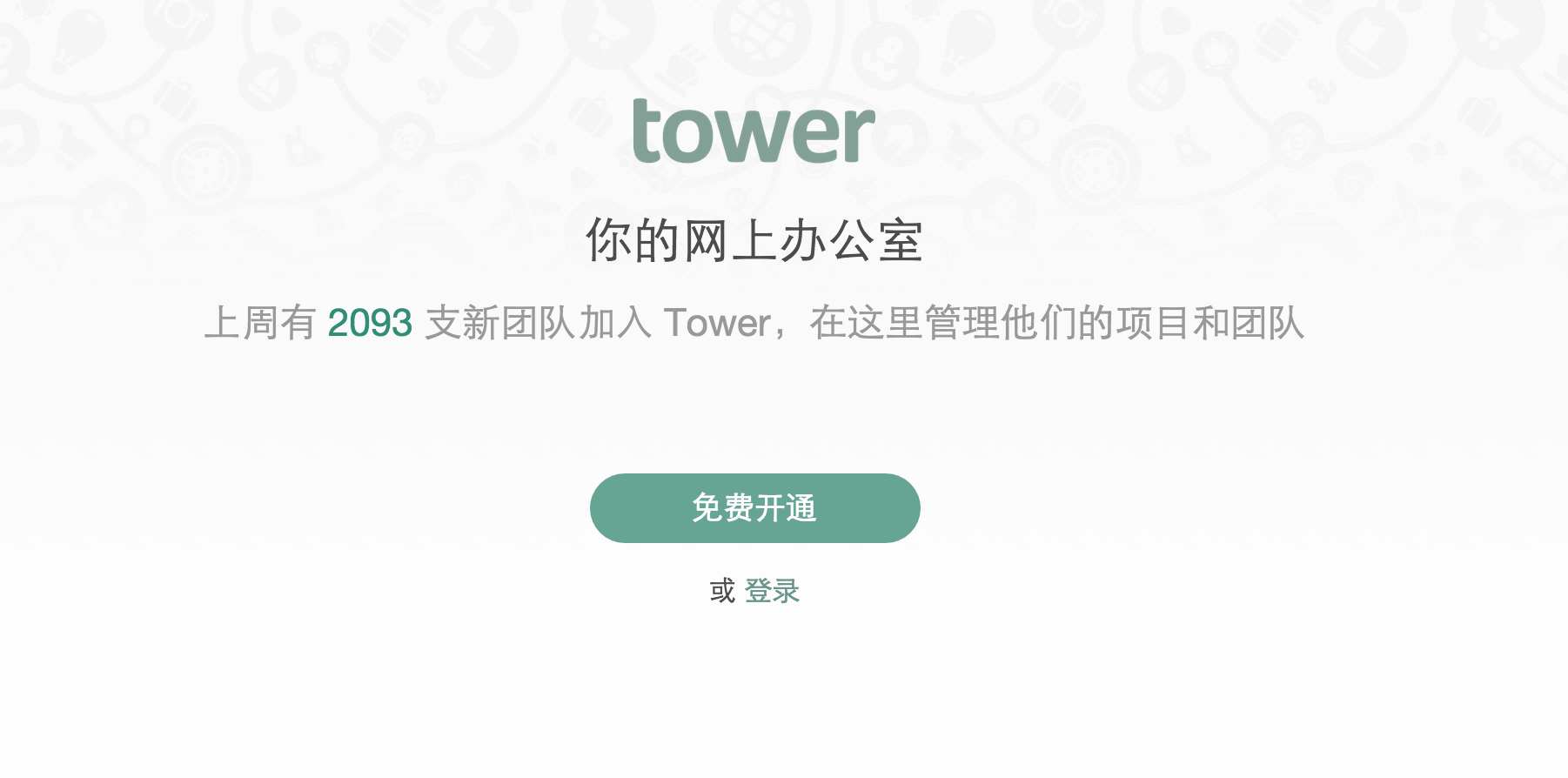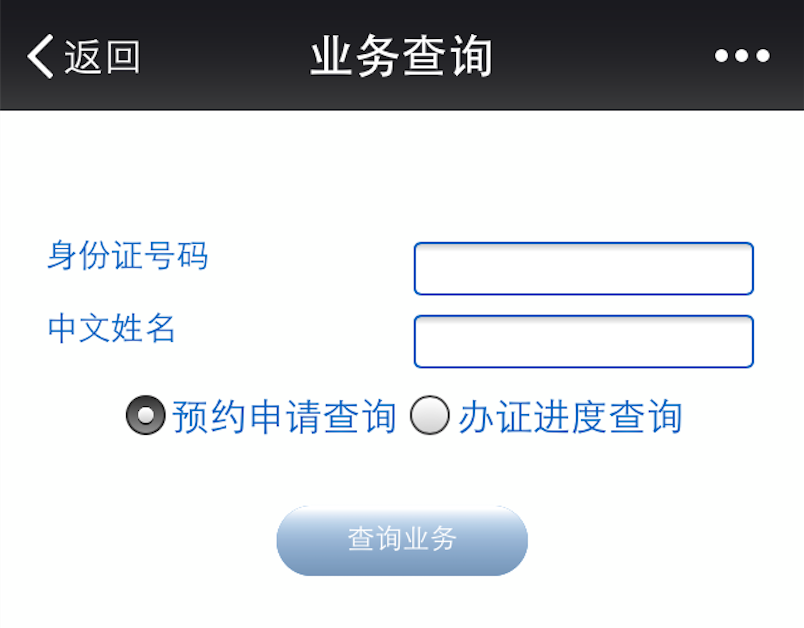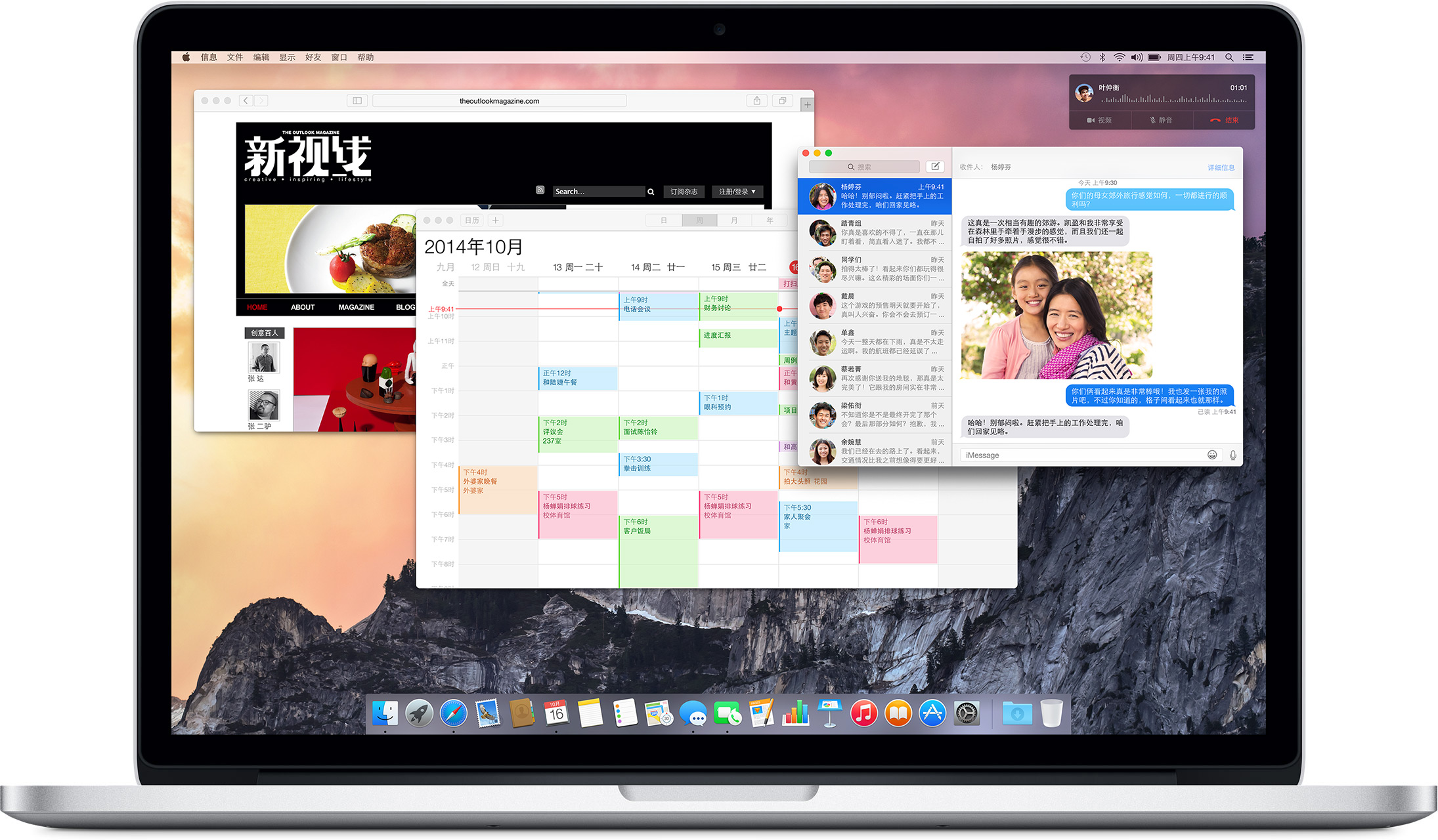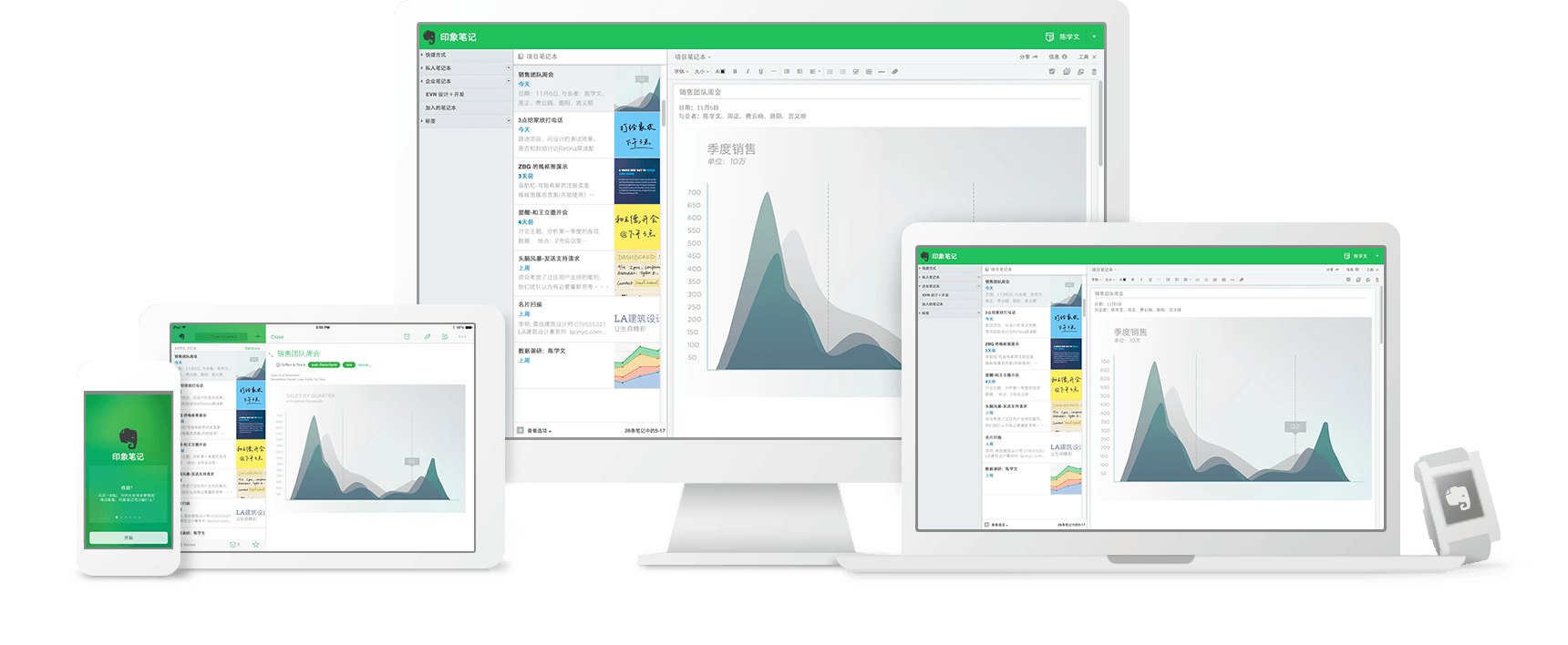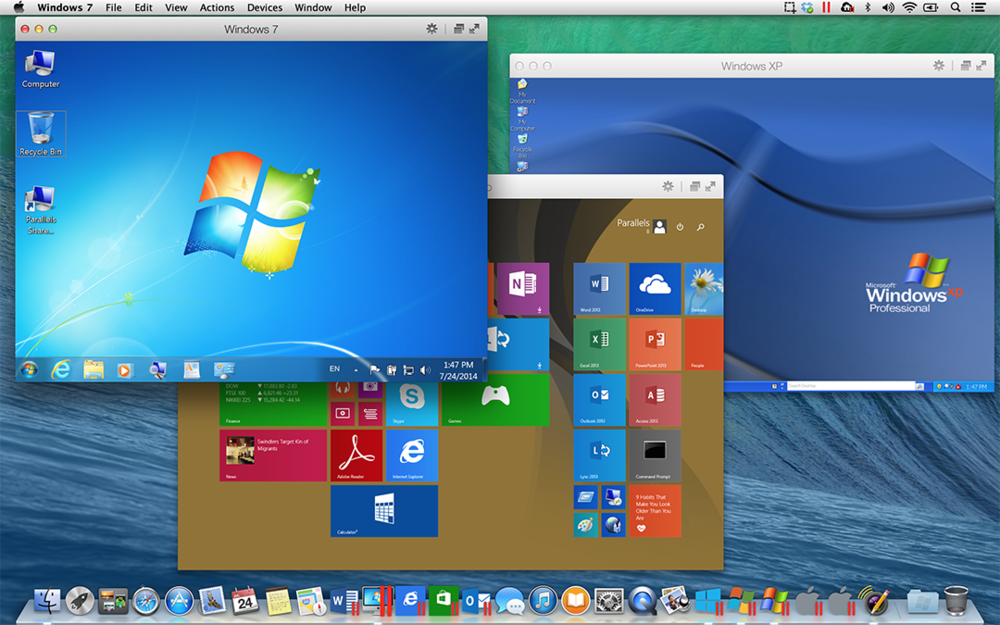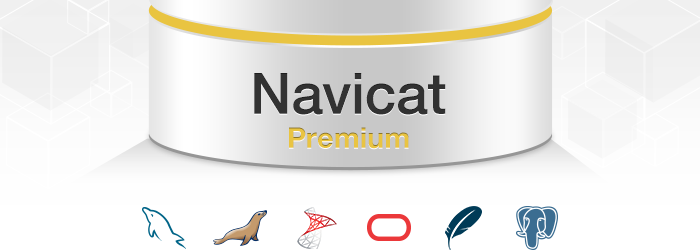到现在也败了那么多键盘,现在应该是写总结的时候了。
首先正确的观点是机械键盘绝对高于普通的键盘,是这毋庸置疑的。无论从哪个角度来说,如果你没试用过机械键盘,那就赶快买一个吧,无论价格在什么查的范围,你都会感到有质的提升。那再从普通的机械键盘到更贵的机械键盘,提升度就没那么大了,可以参照耳机的价位与音质的关系。
除了机械键盘,我们对于便捷性还有一定的要求,所以像现在的Surface和iPad Pro都提供了一种既可以当保护盖,又可以打字的键盘,轻便是其主要的追求。相对而言,现在做的都还不错,特别是在不能忍受不iPad自带键盘的时候,写代码与字符输入真是差实体键盘一个档次。所以才导致了我这次买微软通用键盘,轻便和可编程是我选择的最重要因素。
接下来要谈的就是我现在正常使用的虚拟键盘了,可能在不同的设备上使用体验不一样,我只是在表述在9寸iPad上的使用体验。如果不录入大量字符(如编程),那么虚拟键盘并没有想象的那么难用,并且还有蓝牙键盘所不能取代的优势:
- 不需要额外带一个键盘。你不会因为忘记带更多的设备而烦恼,也会减轻你装备的重量,随时可以使用
- 可以使用第三方键盘。我并不是说苹果自带的键盘不好,当然也不错,但是无奈我是五笔输入法爱好者,蓝牙不支持第三方输入法是一个很大的问题。对蓝牙键盘的限制也非常的多,如以基本上不能很好的输入。而虚拟键盘则想用哪个第三方输入法就用那个,不受约束
- 如果使用顺利的话,更少的切换输入法,可以减少其带来的时间消耗
看到了,人目前几种键盘都有,在平时办公室当然是机械键盘的天下。外出如果 需要编程iPad加蓝牙键盘则成了必要的搭配。如果只是简单的文字录入,那么虚拟键盘则是最好的解决方案
虽然蓝牙键盘是最中庸的一种解决方案,但是也显得最鸡肋。因为外出如果 需要大量编程,我肯定会找一个舒服的地方,然后找一台电脑开始我的工作,而不太会在pad上长期的工作。如果只是简单的修改,虚拟键盘完全能够胜任现在的功能。如果是不需要查找资料的博客(现在大量是这样的工作),则虚拟键盘也是飞速,所以不需要蓝牙键盘,否则还要天天带着,麻烦